Kodėl „Google“ skirtos „Evernote“ atsisakymas man buvo prasmingas
Įvairios / / February 15, 2022
Užrašų darymas... na, niekada nemaniau, kad kada nors sumokėsiu pinigus vien tam, kad užsirašyčiau užrašus savo išmaniajame telefone. Tačiau kai aš pradėjo naudoti Evernote, man labai patiko kelių įrenginių sinchronizavimo funkcijos ir puikios organizavimo funkcijos. Žvelgiant į visas šias funkcijas ir galvodamas apie tai, kad norint, kad įmonė veiktų, būtina gauti pajamų, įtikino mane mokėti nominalią mėnesinių / metinių abonentinių mokesčių sumą.

Tačiau neseniai „Evernote“ pakeitė savo kainų politiką ir tai nė iš tolo neprilygo nominaliems mokesčiams, kuriuos turėjau omenyje. Aukščiausios klasės „Evernote“ planai dabar kainuoja 7,99 USD per mėnesį arba 69,99 USD per metus, o „Evernote Plus“ kainuoja 3,99 USD per mėnesį arba 34,99 USD per metus. Na, galite manęs paklausti, kodėl šios kainos man atrodo juokingai brangios? Tai, kad „Microsoft Office 365 Personal“ kainuoja tiek pat kaip ir „Evernote Premium“. Be to, palyginti su tik užrašų programa, gaunu ne tik „Office 2016“ programų rinkinį, bet ir 1 TB saugyklos debesyje.
Taigi, jei esate „Evernote Premium“ naudotojas, tiesiog pagalvokite apie tai dar kartą – ar verta mokėti tokią pinigų sumą? Ir kol tai padarysite, leiskite man pakalbėti apie keletą priežasčių, kodėl pradėjau naudoti „Keep“; kuri yra nemokama Google užrašų programa. „Google Keep“ yra nemokama programa kuri turi pakankamai funkcijų, kad galėtų konkuruoti su Evernote, todėl leiskite man pakalbėti apie keletą iš jų.
1. Paprastumas yra didžiausias rafinuotumas
Kaip Leonardo da Vinci turėjo omenyje iš aukščiau pateiktos citatos, kad jei kažkas paprastas gali pasitarnauti tikslui, sudėtingas jo kūrimas tam pačiam dalykui nėra pateisinamas. „Google Keep“. taip pat sukurta pagal tuos pačius principus. Palyginus su „Evernote“, nesvarbu, ar tai žiniatinklyje, ar išmaniuosiuose telefonuose, jūs gaunate lipdukus, pavyzdžiui, sąsają, su kuria lengva dirbti, net kai pirmą kartą naudojatės paslauga, jaučiatės kaip namie.

Gaunate skirtingų spalvų užrašus ir galite peržiūrėti pridėto medijos failo turinį tiesiai iš pagrindinio ekrano. Spustelėjus užrašą jis bus išskleistas, kad galėtumėte visiškai pasiekti savo užrašus.
2. Nėra tokio dalyko kaip nemokami pietūs
Tai nereiškia, kad „Evernote“ neteikia nemokamos savo paslaugų prenumeratos. Tačiau po naujausio atnaujinimo jie apribojo internetinį sinchronizavimą tik dviem įrenginiais vienu metu. Tarkime, kad man reikia dirbti namų ir biuro kompiuteriu kartu su išmaniuoju telefonu, nemokama versija man to nepadarys. Be to, yra tik 60 MB per mėnesį įkėlimo limitas, o šiandieniniame pasaulyje tai yra žemės riešutai.
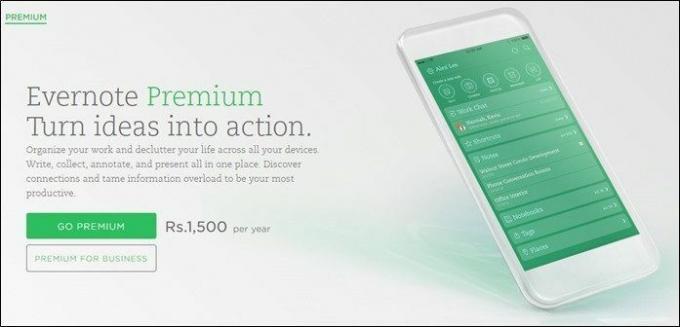
Kita vertus, „Google Keep“ yra nemokama ir galiu be problemų sinchronizuoti su bet kuriuo išmaniuoju telefonu. Nėra jokių įkėlimo apribojimų ir netgi galite integruoti „Google Keep“ su „Google“ disku ir eksportuoti pastabas kaip dokumentus į debesies saugyklą.
„Google Keep“ funkcijos
Taigi tai buvo dvi pagrindinės priežastys, dėl kurių aš išėjau iš „Evernote“ ir pradėjau naudoti „Google Keep“, o kai tai padariau, atradau tiek daug nuostabių funkcijų, kad ir pasilikau. Taigi leiskite man papasakoti apie kelias funkcijas, kurias gaunate „Google Keep“ nemokėdami nė cento.
1. Kad ir ką sakytumėte, jūsų noras yra mano įsakymas
Naudodami „Google Keep“ galite kurti balso pastabas. Tiesiog bakstelėkite įrašymo mygtuką ir pradėkite užsirašyti. Nors programa įrašo garsą, ji taip pat konvertuos jį į tekstą kartu su įrašytu garso failu. Tokiu būdu galite turėti geriausią iš abiejų pasaulių. Klausykite užrašų, kai norite, arba ieškokite juose naudodami konvertuotą tekstą. Ši funkcija gali būti labai naudinga konferencijose, seminaruose ir net paskaitose, kur norite susikoncentruoti tik į tai, kas vyksta, o ne rankiniu būdu užsirašinėti.

Negana to, galite duoti balso komandas tiesiogiai naudodami „Google Keep“, kad užsirašytumėte ir taisytumėte užrašus. Taigi kitą kartą, kai norėsite ką nors pridėti prie pirkinių, tiesiog pasakykite „OK Google add milk to my shopping list“ ir „Keep“ tai padarys. Yra daugybė dalykų, kuriuos galite padaryti naudodami balso komandas ir visą sąrašą galite rasti čia.
2. Vieni Mes esame protingi. Kartu mes esame puikūs
„Google Keep“ leidžia bendradarbiauti savo užrašuose su kitais žmonėmis, kad būtumėte kūrybiškesni darbe ir koledže. Tiesiog pagalvokite apie atvejį, kai esate darbas komandoje siekiant projekto tikslo, bendradarbiavimo užrašai bus labai naudingi norint užsirašyti gautas idėjas, kurios bus akimirksniu pasidalintos su komandos nariais, kad galėtumėte peržiūrėti ir pataisyti.

Tiesiog pasirinkite bendradarbiavimo parinktį ir pridėkite žmonių, su kuriais norite bendradarbiauti, el. Vienintelis dalykas, kuris yra būtinas, yra „Google“ paskyra ir kas jos neturi, jei yra aktyvus internete!
3. Užfiksuokite ir visa kita pasirūpins
„Google Keep“ taip pat turi nuostabią OCR funkciją, kurią naudodami galite nufotografuoti tam tikrą tekstą, o programa automatiškai konvertuos jį į redaguojamą tekstą. Kaip ir paprastame tekste, galite net ieškoti tekste.
Mes jau matėme OCR funkcija išsamiai aprašyta viename iš ankstesnių straipsnių kad galėtumėte pasižiūrėti.
Ką tu manai?
Taigi, dėl šių priežasčių manau, kad „Google Keep“ naudojimas yra prasmingas, palyginti su „Evernote“, ir taip, galima sakyti, kad kainodara yra pagrindinis veiksnys. Kalbant apie funkcijas, „Evernote“ taip pat turi keletą nuostabių funkcijų, kurių nerasite nė vienoje kitos pastabos programėlėje, bet tada esu priverstas savęs paklausti: „Ar šios funkcijos vertos kainos žyma?"
Praneškite man per mūsų komentarų skyrių.
TAIP PAT SKAITYKITE:Kaip eksportuoti visus savo „Evernote“ duomenis į „OneNote“ ir „Google Keep“.
Paskutinį kartą atnaujinta 2022 m. vasario 03 d
Aukščiau pateiktame straipsnyje gali būti filialų nuorodų, kurios padeda palaikyti „Guiding Tech“. Tačiau tai neturi įtakos mūsų redakciniam vientisumui. Turinys išlieka nešališkas ir autentiškas.



